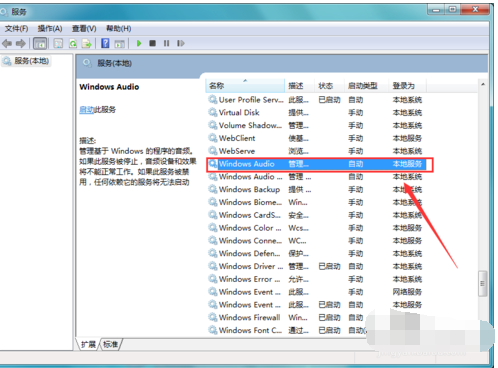教您电脑没有声音怎么办
时间:2020-07-15 14:41:04
电脑过程中我们有些时候,会遇到电脑无声的情况,那么是什么原因导致电脑出现没有声音的呢?那么我们觉得要分析一下其中的原因咯,有的时候是耳机或低音炮等声音输出设备没有声音,有的时候是麦克风声音输入设备没声音,那电脑没有声音该如何解决呢?这就来将解决这个问题的方法来分享给大家。
我们平时在使用电脑的过程当中经常都会遇到各种各样的问题,比如电脑突然之间出现没有声音的情况,所以今天就来给大家讲解电脑没有声音这个问题的办法,好让你们在碰到这个问题时,能够轻易的就解决好。
1,我们在键盘上找到window和R键,如图所示:
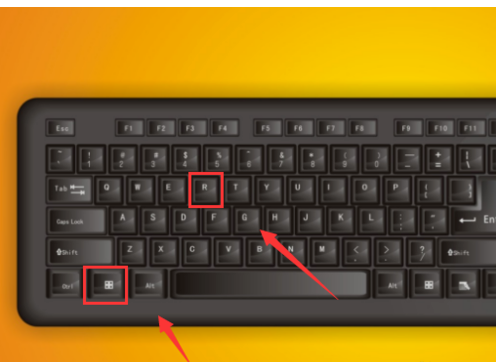
2,按下键盘上的window+R键,弹出运行对话框,如图所示:
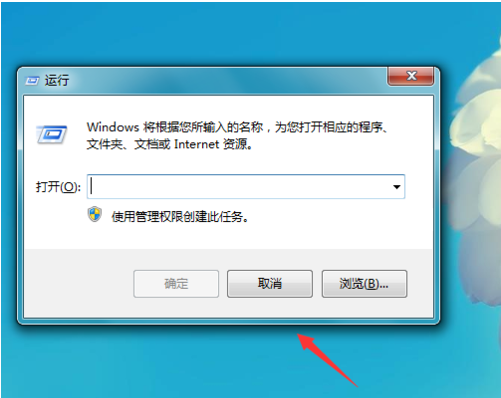
3,我们在运行对话框内输入services.msc命令,如图所示:
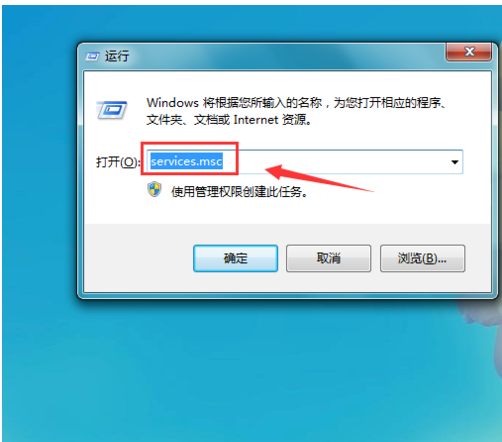
4,输入services.msc运行命令之后,弹出服务对话框,在该对话框内我们找到window audio选项,可以看到此时该选项处于禁用状态,如图所示:
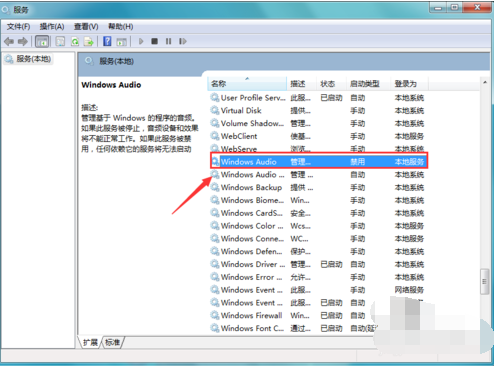
5,在window audio选项上单击鼠标右键在弹出的右键菜单哪里找到属性选项,如图所示:
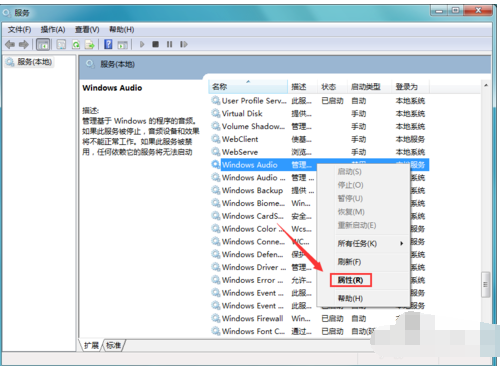
6,点击属性选项在弹出的对话框内我们找到常规选项,点击常规选项在其内找到启动类型选项,如图所示:
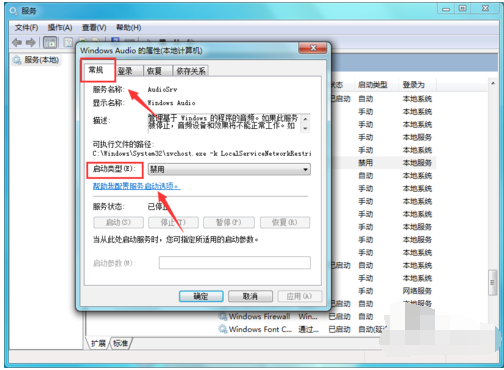
7,点击启动类型后的下拉箭头再其下拉菜单那里找到自动选项,如图所示:
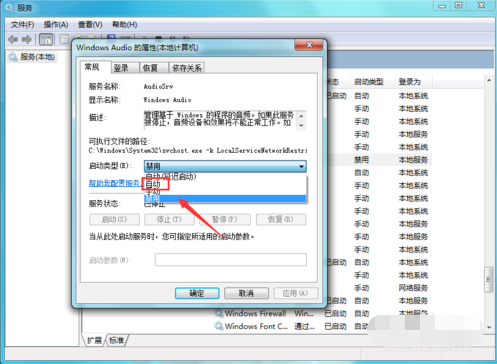
8,选择启动类型为自动,然后点击应用,再在服务对话框内我们就可以看到widow audio选项就处于启动状态了,如图所示: